Dell OptiPlex 7020 User Manual [po]
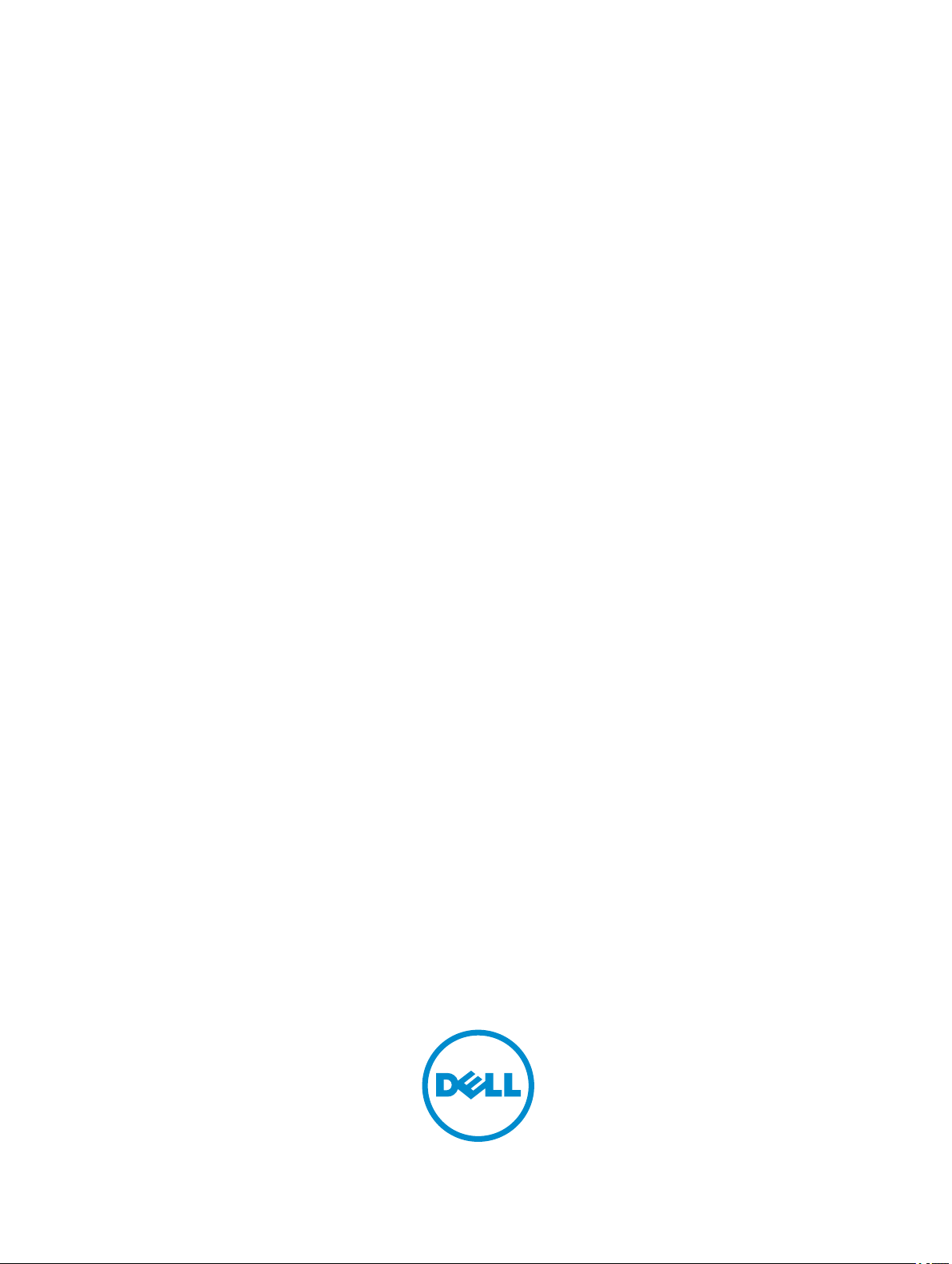
Komputer Dell OptiPlex 7020 w obudowie typu
miniwieża
Instrukcja użytkownika
Model regulacji: D13M
Typ regulacji: D13M001
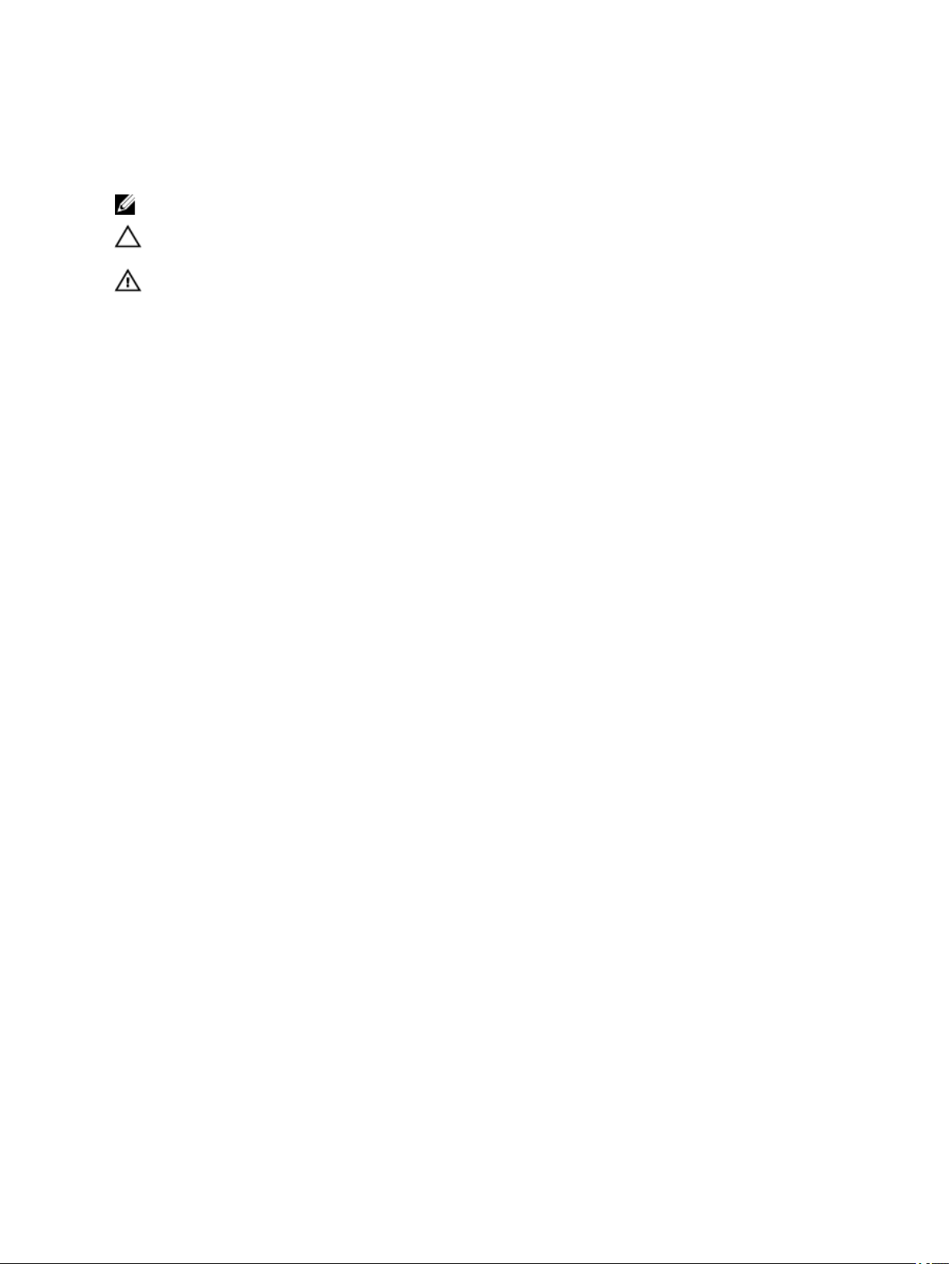
Uwagi, przestrogi i ostrzeżenia
UWAGA: UWAGA oznacza ważną informację, która pozwala lepiej wykorzystać komputer.
OSTRZEŻENIE: PRZESTROGA wskazuje na ryzyko uszkodzenia sprzętu lub utraty danych oraz przedstawia sposób
uniknięcia problemu.
PRZESTROGA: OSTRZEŻENIE informuje o sytuacjach, w których występuje ryzyko uszkodzenia mienia,
odniesienia obrażeń ciała lub śmierci.
Copyright © 2014 Dell Inc. Wszelkie prawa zastrzeżone. Ten produkt jest chroniony prawem Stanów Zjednoczonych i międzynarodowym oraz
prawem własności intelektualnej. Dell™ i logo Dell są znakami towarowymi firmy Dell Inc. w Stanach Zjednoczonych i/lub innych jurysdykcjach.
Wszystkie pozostałe marki i nazwy handlowe wymienione w niniejszym dokumencie mogą być znakami towarowymi ich odpowiednich właścicieli.
2014 - 07
Rev. A00
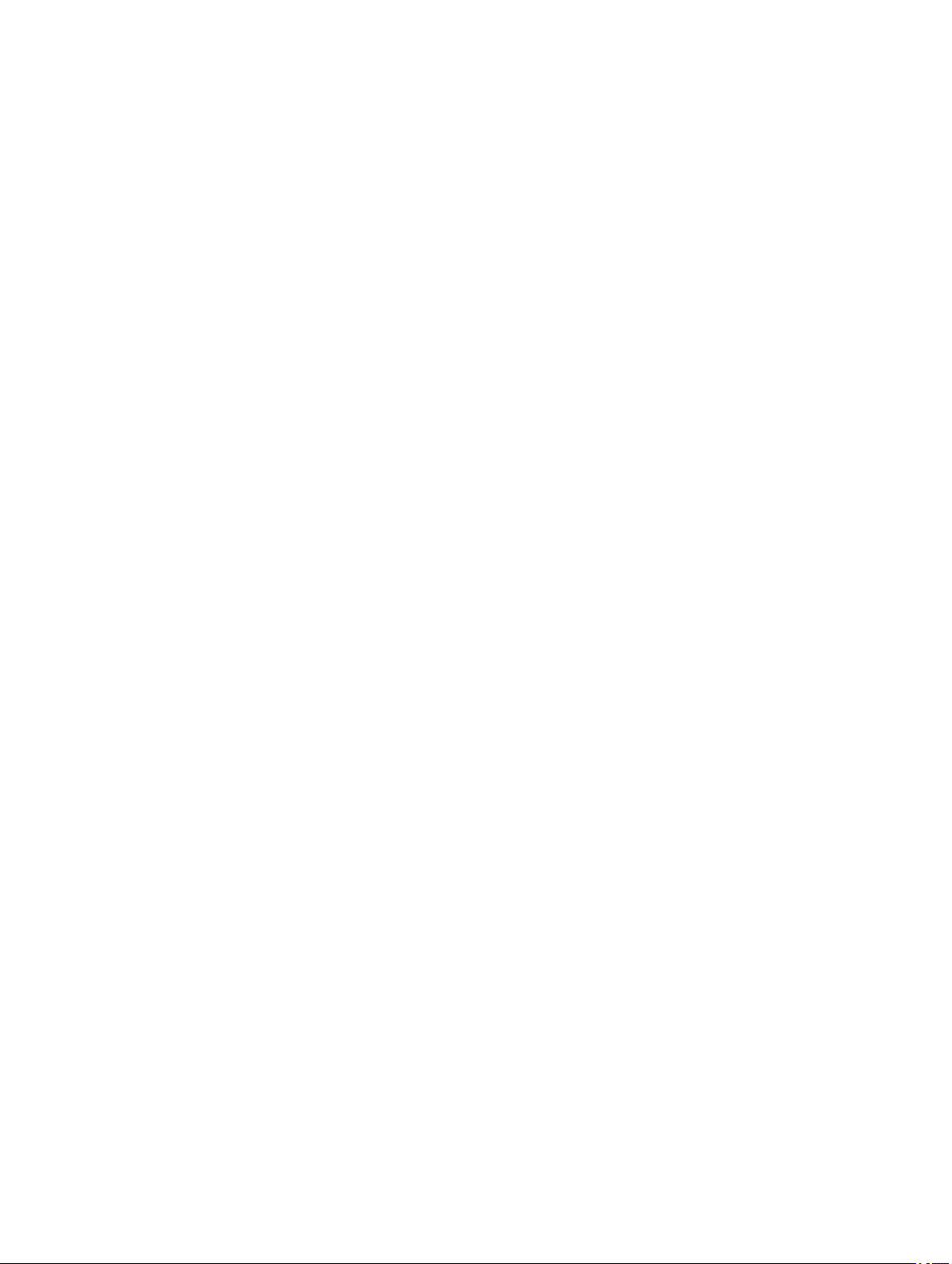
Spis treści
1 Serwisowanie komputera.......................................................................................................5
Przed przystąpieniem do serwisowania komputera................................................................................................... 5
Wyłączanie komputera...........................................................................................................................................6
Po zakończeniu serwisowania komputera................................................................................................................ 7
2 Wymontowywanie i instalowanie komponentów.................................................................8
Zalecane narzędzia............................................................................................................................................... 8
Widok z przodu i z tyłu........................................................................................................................................... 8
Wymontowywanie pokrywy.....................................................................................................................................9
Instalowanie pokrywy.............................................................................................................................................9
Wymontowywanie przełącznika czujnika naruszenia obudowy................................................................................... 9
Instalowanie przełącznika czujnika naruszenia obudowy......................................................................................... 10
Wymontowywanie karty bezprzewodowej sieci lokalnej (WLAN)...............................................................................10
Instalowanie karty bezprzewodowej sieci lokalnej (WLAN).......................................................................................11
Wymontowywanie pokrywy przedniej.....................................................................................................................11
Instalowanie pokrywy przedniej.............................................................................................................................12
Wymontowywanie kart rozszerzeń........................................................................................................................ 12
Instalowanie karty rozszerzeń...............................................................................................................................13
Zalecenia dotyczące modułów pamięci..................................................................................................................13
Wymontowywanie modułów pamięci..................................................................................................................... 13
Instalowanie modułów pamięci..............................................................................................................................13
Wymontowywanie baterii pastylkowej....................................................................................................................14
Instalowanie baterii pastylkowej............................................................................................................................ 14
Wymontowywanie dysku twardego........................................................................................................................14
Instalowanie dysku twardego................................................................................................................................15
Wymontowywanie napędu dysków optycznych.......................................................................................................15
Instalowanie napędu dysków optycznych...............................................................................................................16
Wymontowywanie głośnika...................................................................................................................................17
Instalowanie głośnika...........................................................................................................................................17
Wymontowywanie zasilacza................................................................................................................................. 17
Instalowanie zasilacza......................................................................................................................................... 18
Wymontowywanie radiatora..................................................................................................................................19
Instalowanie radiatora..........................................................................................................................................19
Wymontowywanie procesora................................................................................................................................ 19
Instalowanie procesora........................................................................................................................................ 20
Wymontowywanie wentylatora systemowego......................................................................................................... 20
Instalowanie wentylatora systemowego................................................................................................................. 21
Wymontowywanie czujnika temperatury.................................................................................................................21
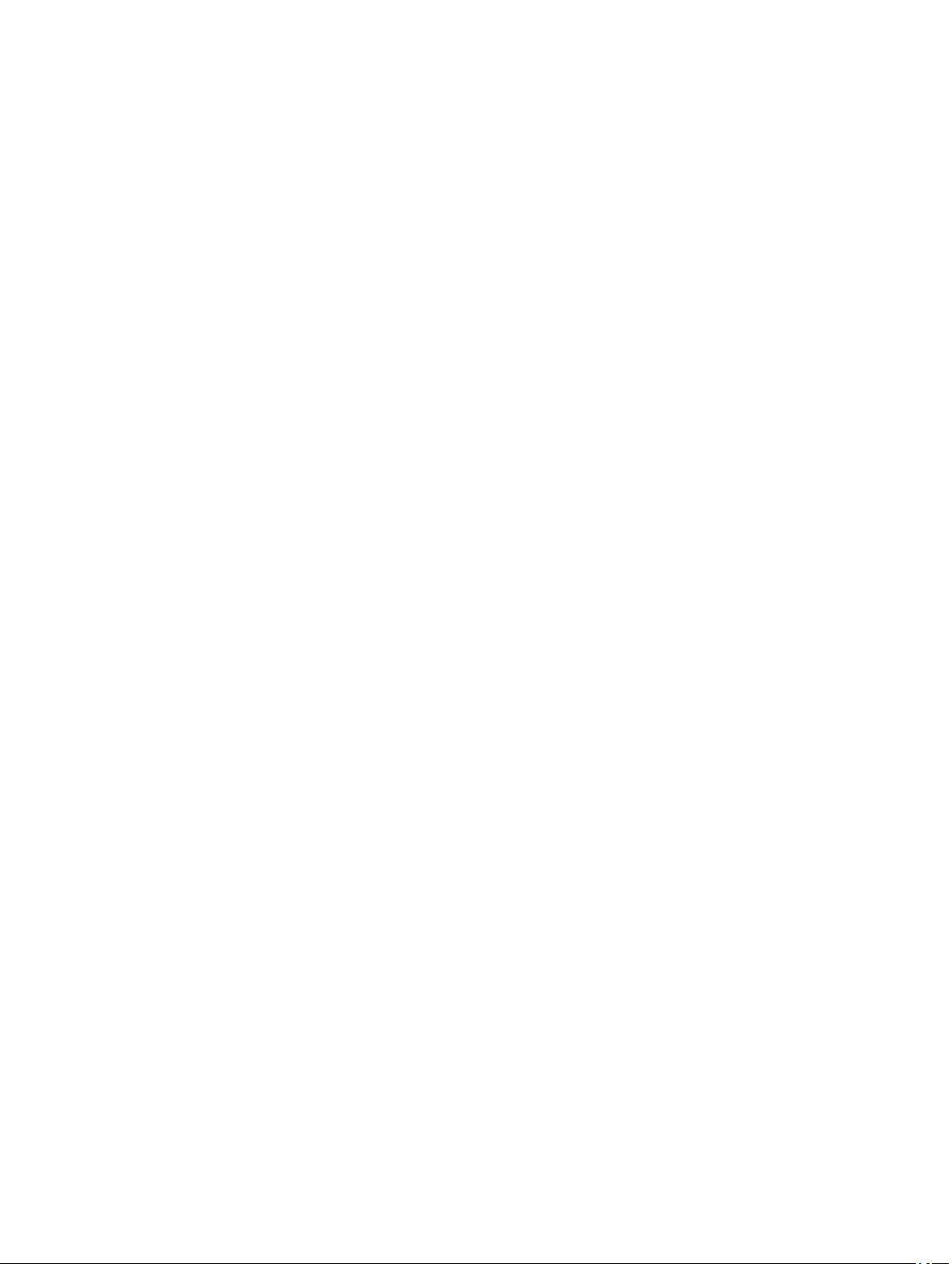
Instalowanie czujnika temperatury.........................................................................................................................23
Wymontowywanie przełącznika zasilania...............................................................................................................23
Instalowanie przełącznika zasilania....................................................................................................................... 24
Wymontowywanie panelu we/wy...........................................................................................................................25
Instalowanie panelu we/wy...................................................................................................................................26
Wymontowywanie płyty systemowej......................................................................................................................26
Instalowanie płyty systemowej.............................................................................................................................. 27
Elementy płyty systemowej...................................................................................................................................27
3 Program konfiguracji systemu............................................................................................ 29
Sekwencja ładowania.......................................................................................................................................... 29
Klawisze nawigacji...............................................................................................................................................29
Opcje konfiguracji systemu...................................................................................................................................30
Aktualizowanie systemu BIOS ............................................................................................................................. 39
Ustawienia zworki................................................................................................................................................40
Hasło systemowe i hasło konfiguracji systemu........................................................................................................40
Przypisywanie hasła systemowego i hasła konfiguracji systemu.........................................................................40
Usuwanie lub zmienianie hasła systemowego i/lub hasła konfiguracji systemu.................................................... 41
Wyłączanie hasła systemowego..................................................................................................................... 41
4 Diagnostyka...........................................................................................................................43
Program diagnostyczny ePSA (Enhanced Pre-Boot System Assessment).................................................................43
5 Rozwiązywanie problemów z komputerem........................................................................ 44
Lampki diagnostyczne......................................................................................................................................... 44
Kod dźwiękowy................................................................................................................................................... 45
Komunikaty o błędach..........................................................................................................................................45
6 Dane techniczne....................................................................................................................52
7 Kontakt z firmą Dell.............................................................................................................. 58
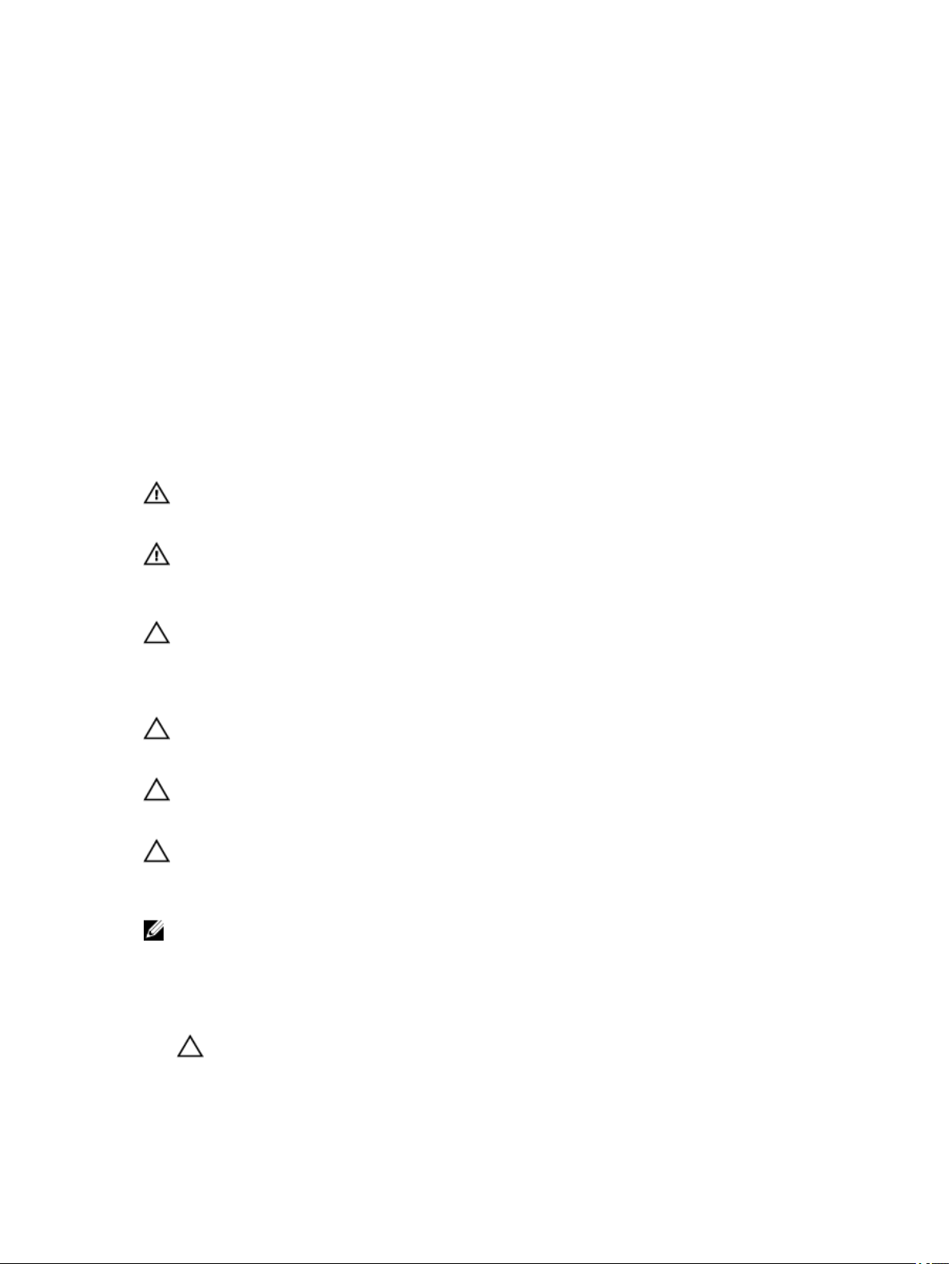
1
Serwisowanie komputera
Przed przystąpieniem do serwisowania komputera
Aby uniknąć uszkodzenia komputera i zapewnić sobie bezpieczeństwo, należy przestrzegać następujących zaleceń dotyczących
bezpieczeństwa. O ile nie wskazano inaczej, każda procedura opisana w tym dokumencie opiera się na założeniu, że są spełnione
następujące warunki:
• Użytkownik zapoznał się z informacjami dotyczącymi bezpieczeństwa, jakie zostały dostarczone z komputerem.
• Podzespół można wymienić lub, jeśli został zakupiony oddzielnie, zainstalować po wykonaniu procedury wymontowywania w
odwrotnej kolejności.
PRZESTROGA: Przed otwarciem obudowy komputera lub zdjęciem paneli należy odłączyć wszystkie źródła
zasilania. Po zakończeniu pracy należy najpierw zainstalować wszystkie pokrywy i panele oraz wkręcić śruby, a
dopiero potem podłączyć zasilanie.
PRZESTROGA: Przed przystąpieniem do wykonywania czynności wymagających otwarcia obudowy komputera
należy zapoznać się z instrukcjami dotyczącymi bezpieczeństwa dostarczonymi z komputerem. Dodatkowe
zalecenia dotyczące bezpieczeństwa można znaleźć na stronie Regulatory Compliance (Informacje o zgodności z
przepisami prawnymi) pod adresem www.dell.com/regulatory_compliance
OSTRZEŻENIE: Wiele procedur naprawczych może wykonywać tylko przeszkolony technik serwisu. Użytkownik
powinien wykonać tylko czynności związane z rozwiązywaniem problemów oraz proste naprawy wymienione w
dokumentacji produktu lub zlecone przez zespół serwisu i pomocy technicznej przez telefon lub przez Internet.
Uszkodzenia wynikające z serwisowania nie autoryzowanego przez firmę Dell nie są objęte gwarancją na
urządzenie. Należy przestrzegać instrukcji dotyczących bezpieczeństwa dostarczonych z produktem.
OSTRZEŻENIE: Aby uniknąć wyładowania elektrostatycznego, należy odprowadzać ładunki z ciała za pomocą
opaski uziemiającej zakładanej na nadgarstek lub dotykając co pewien czas niemalowanej metalowej powierzchni
(np. złącza z tyłu komputera).
OSTRZEŻENIE: Z komponentami i kartami należy obchodzić się ostrożnie. Nie należy dotykać elementów ani
styków na kartach. Kartę należy chwytać za krawędzie lub za metalowe wsporniki. Komponenty takie jak
mikroprocesor należy trzymać za brzegi, a nie za styki.
OSTRZEŻENIE: Odłączając kabel, należy pociągnąć za wtyczkę lub umieszczony na niej uchwyt, a nie za sam kabel.
Niektóre kable mają złącza z zatrzaskami; przed odłączeniem kabla tego rodzaju należy nacisnąć zatrzaski złącza.
Pociągając za złącza, należy je trzymać w linii prostej, aby uniknąć wygięcia styków. Przed podłączeniem kabla
należy także sprawdzić, czy oba złącza są prawidłowo zorientowane i wyrównane.
UWAGA: Kolor komputera i niektórych części może różnić się nieznacznie od pokazanych w tym dokumencie.
Aby uniknąć uszkodzenia komputera, wykonaj następujące czynności przed rozpoczęciem pracy wewnątrz komputera.
1. Sprawdź, czy powierzchnia robocza jest płaska i czysta, aby uniknąć porysowania komputera.
2. Wyłącz komputer (zobacz Wyłączanie komputera).
OSTRZEŻENIE: Kabel sieciowy należy odłączyć najpierw od komputera, a następnie od urządzenia
sieciowego.
5
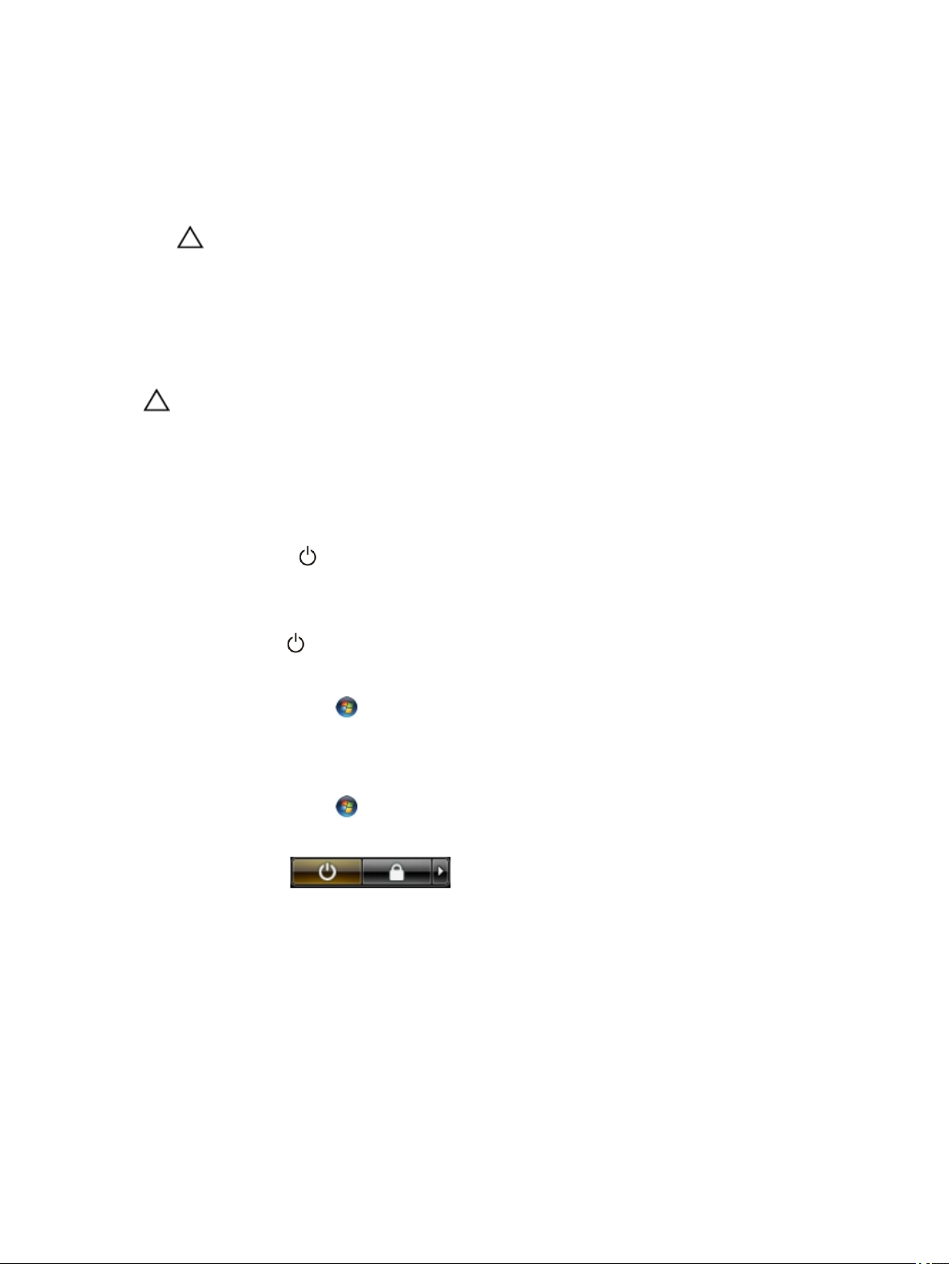
3. Odłącz od komputera wszystkie kable sieciowe.
4. Odłącz komputer i wszystkie urządzenia peryferyjne od gniazdek elektrycznych.
5. Po odłączeniu komputera od źródła zasilania naciśnij i przytrzymaj przycisk zasilania, aby odprowadzić ładunki elektryczne z
płyty systemowej.
6. Wymontuj pokrywę.
OSTRZEŻENIE: Przed dotknięciem jakiegokolwiek elementu wewnątrz komputera należy pozbyć się ładunków
elektrostatycznych z ciała, dotykając dowolnej nielakierowanej metalowej powierzchni, np. metalowych
elementów z tyłu komputera. Podczas pracy należy okresowo dotykać nielakierowanej powierzchni metalowej
w celu odprowadzenia ładunków elektrostatycznych, które mogłyby spowodować uszkodzenie wewnętrznych
elementów.
Wyłączanie komputera
OSTRZEŻENIE: Aby zapobiec utracie danych, należy zapisać i zamknąć wszystkie otwarte pliki i zakończyć
wszystkie programy.
1. Zamknij system operacyjny:
• Windows 8:
– Za pomocą dotykowego urządzenia wskazującego:
a. Przesuń od prawej krawędzi ekranu, aby otworzyć menu, a następnie wybierz panel Ustawienia.
b. Wybierz a następnie wybierz polecenie Zamknij.
– Za pomocą myszy:
a. Wskaż prawy górny róg ekranu i kliknij panel Ustawienia.
b. Kliknij i wybierz polecenie Zamknij.
• Windows 7:
1. Kliknij przycisk Start .
2. Kliknij polecenie Zamknij.
lub
1. Kliknij przycisk Start .
2. Kliknij strzałkę w prawym dolnym rogu menu Start (jak pokazano poniżej), a następnie kliknij polecenie Zamknij..
2. Sprawdź, czy komputer i wszystkie podłączone do niego urządzenia są wyłączone. Jeśli komputer i podłączone do niego
urządzenia nie wyłączyły się automatycznie razem z systemem operacyjnym, naciśnij przycisk zasilania i przytrzymaj go
przez około 6 sekund, aby je wyłączyć.
6
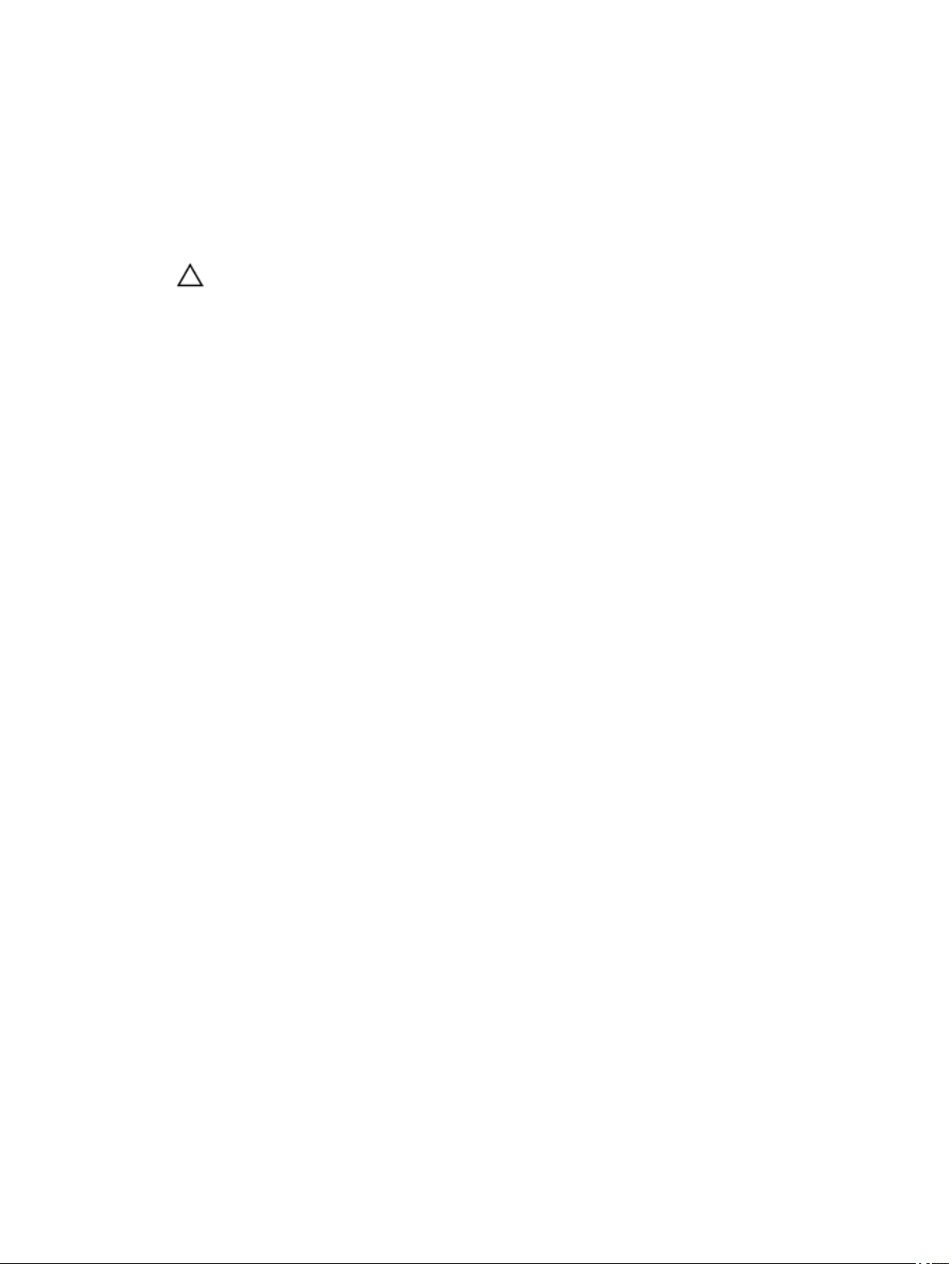
Po zakończeniu serwisowania komputera
Po zainstalowaniu lub dokonaniu wymiany sprzętu a przed włączeniem komputera podłącz wszelkie urządzenia zewnętrzne, karty i
kable.
1. Załóż pokrywę.
OSTRZEŻENIE: Aby podłączyć kabel sieciowy, należy najpierw podłączyć go do urządzenia sieciowego, a
następnie do komputera.
2. Podłącz do komputera kable telefoniczne lub sieciowe.
3. Podłącz komputer i wszystkie urządzenia peryferyjne do gniazdek elektrycznych.
4. Włącz komputer.
5. W razie potrzeby uruchom program Dell Diagnostics, aby sprawdzić, czy komputer działa prawidłowo.
7
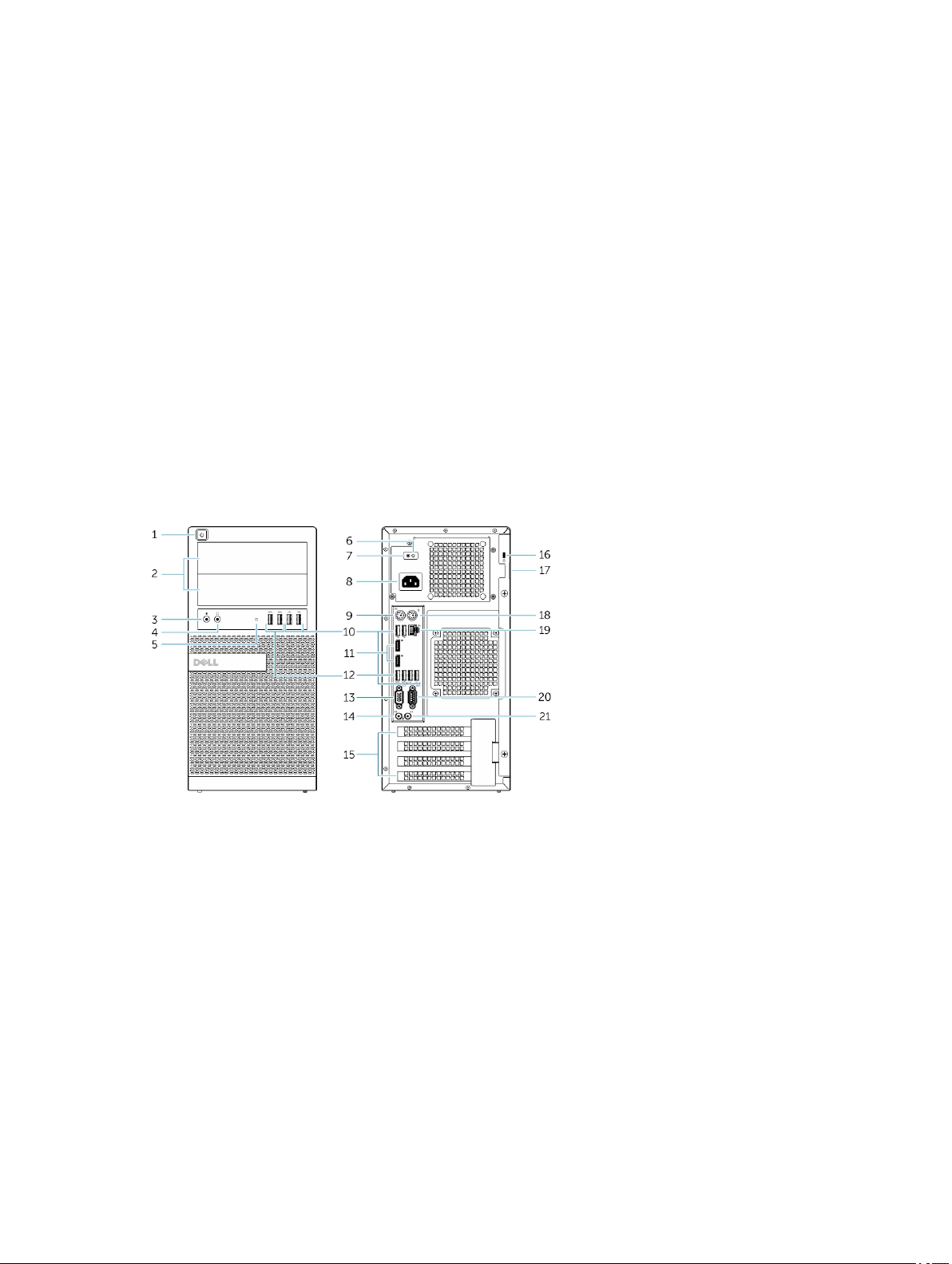
2
Wymontowywanie i instalowanie komponentów
Ta sekcja zawiera szczegółowe instrukcje wymontowywania i instalowania komponentów w komputerze.
Zalecane narzędzia
Procedury przedstawione w tym dokumencie mogą wymagać użycia następujących narzędzi:
• Mały wkrętak z płaskim grotem
• Wkrętak krzyżakowy
• Mały rysik z tworzywa sztucznego
Widok z przodu i z tyłu
Rysunek 1. Widok z przodu i z tyłu: obudowa typu miniwieża
1. przycisk zasilania lub lampka zasilania 2. zewnętrzna kieszeń dyskowa (flex bay)
3. złącze mikrofonu 4. złącze słuchawek
5. lampka aktywności dysku twardego 6. lampka diagnostyczna zasilania
7. przycisk diagnostyki zasilania 8. złącze kabla zasilania
9. złącze klawiatury 10. złącze USB 2.0
11. złącze portu wyświetlacza 12. złącze USB 3.0
13. złącze VGA 14. złącze wejścia liniowego/mikrofonu
15. gniazda kart rozszerzeń 16. gniazdo linki antykradzieżowej
17. ucho kłódki 18. złącze myszy
19. złącze sieciowe 20. złącze szeregowe
8

21. złącze wyjścia liniowego
Wymontowywanie pokrywy
1. Wykonaj procedury przedstawione w rozdziale Przed przystąpieniem do serwisowania komputera.
2. Pociągnij dźwignię zwalniającą do góry, podnieś pokrywę do góry i zdejmij ją z komputera.
Instalowanie pokrywy
1. Dopasuj zaczepy w pokrywie do szczelin w ramie montażowej komputera.
2. Dociśnij pokrywę aż do jej zaskoczenia w odpowiedniej pozycji (charakterystyczne kliknięcie).
3. Wykonaj procedury przedstawione w rozdziale Po zakończeniu serwisowania komputera.
Wymontowywanie przełącznika czujnika naruszenia obudowy
1. Wykonaj procedury przedstawione w sekcji Przed przystąpieniem do serwisowania komputera.
2. Zdejmij pokrywę.
3. Odłącz kabel czujnika naruszenia obudowy od płyty systemowej.
4. Przesuń przełącznik czujnika naruszenia obudowy ku dołowi i wyjmij go z komputera.
9
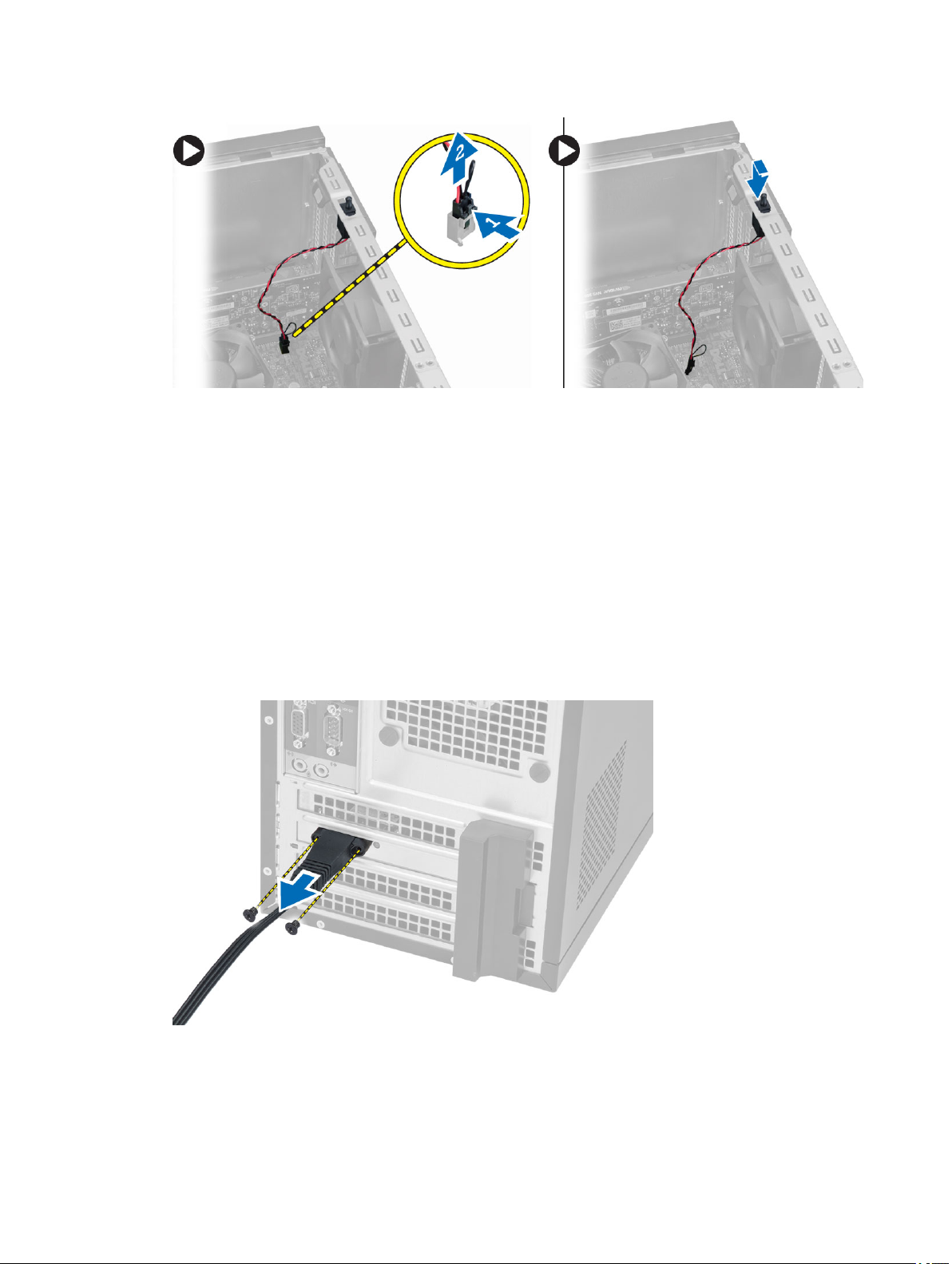
Instalowanie przełącznika czujnika naruszenia obudowy
1. Umieść przełącznik czujnika naruszenia obudowy z tyłu ramy montażowej i przesuń go ku górze, aby go zamocować.
2. Podłącz kabel czujnika naruszenia obudowy do złącza na płycie systemowej.
3. Zainstaluj pokrywę.
4. Wykonaj procedury przedstawione w rozdziale Po zakończeniu serwisowania komputera.
Wymontowywanie karty bezprzewodowej sieci lokalnej (WLAN)
1. Wykonaj procedury przedstawione w sekcji Przed przystąpieniem do serwisowania komputera.
2. Zdejmij pokrywę.
3. Wykręć śruby mocujące antenę do komputera.
4. Odłącz antenę od komputera.
5. Naciśnij niebieski zaczep i odciągnij zatrzask na zewnątrz. Wyjmij kartę sieci WLAN z gniazda na płycie systemowej.
10
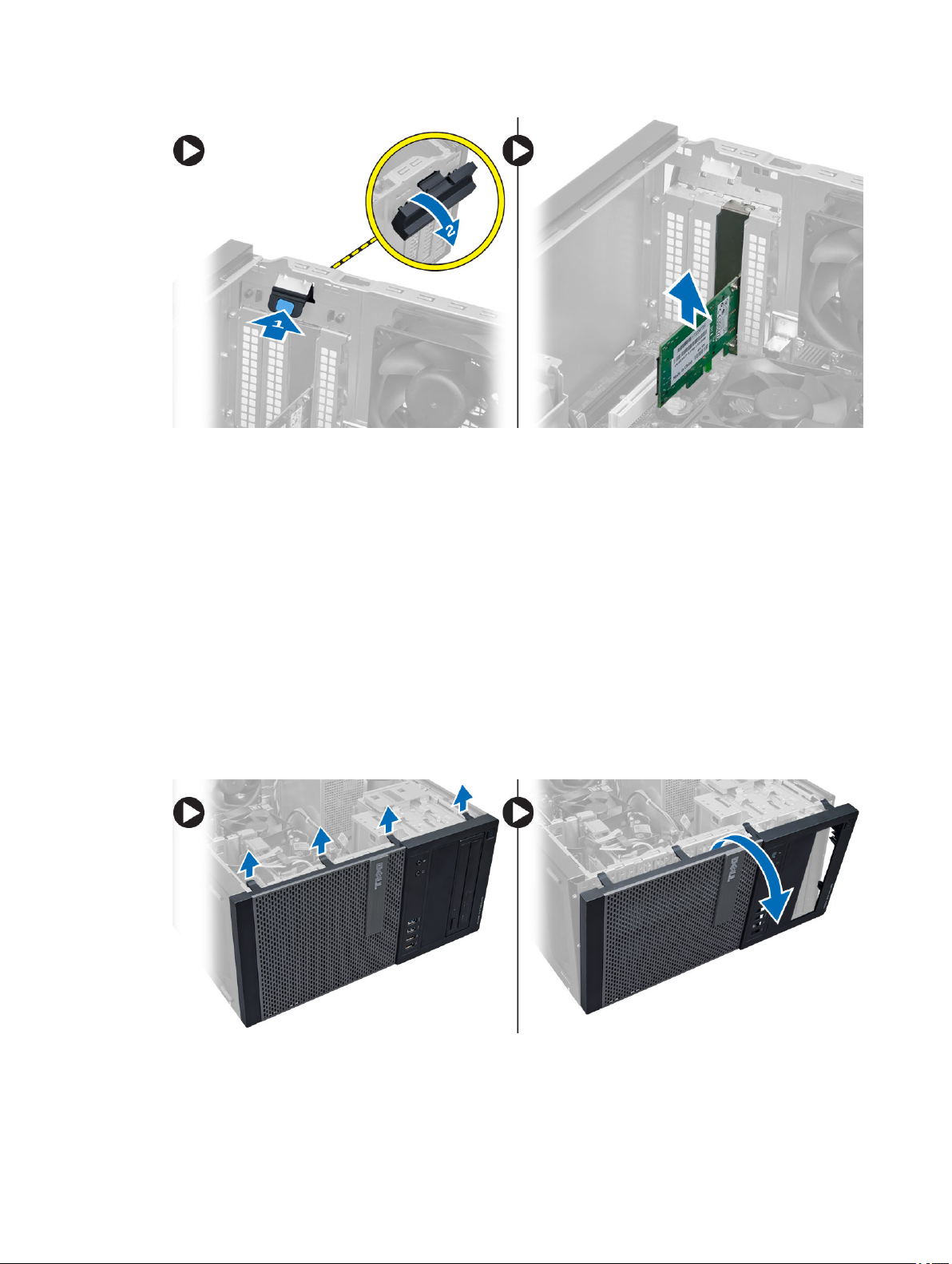
Instalowanie karty bezprzewodowej sieci lokalnej (WLAN)
1. Umieść kartę sieci WLAN w gnieździe na płycie systemowej i dociśnij, aby ją zamocować.
2. Zablokuj zatrzask.
3. Umieść moduł anteny na gnieździe i wkręć śruby mocujące moduł anteny do komputera.
4. Zainstaluj pokrywę.
5. Wykonaj procedury przedstawione w sekcji Po zakończeniu serwisowania komputera.
Wymontowywanie pokrywy przedniej
1. Wykonaj procedury przedstawione w sekcji Przed przystąpieniem do serwisowania komputera.
2. Zdejmij pokrywę.
3. Delikatnie podważ zatrzaski na krawędzi pokrywy przedniej, odciągając je od ramy montażowej komputera w okolicy panelu
przedniego.
4. Odchyl panel przedni od komputera, aby uwolnić zaczepy po przeciwnej stronie panelu.
11
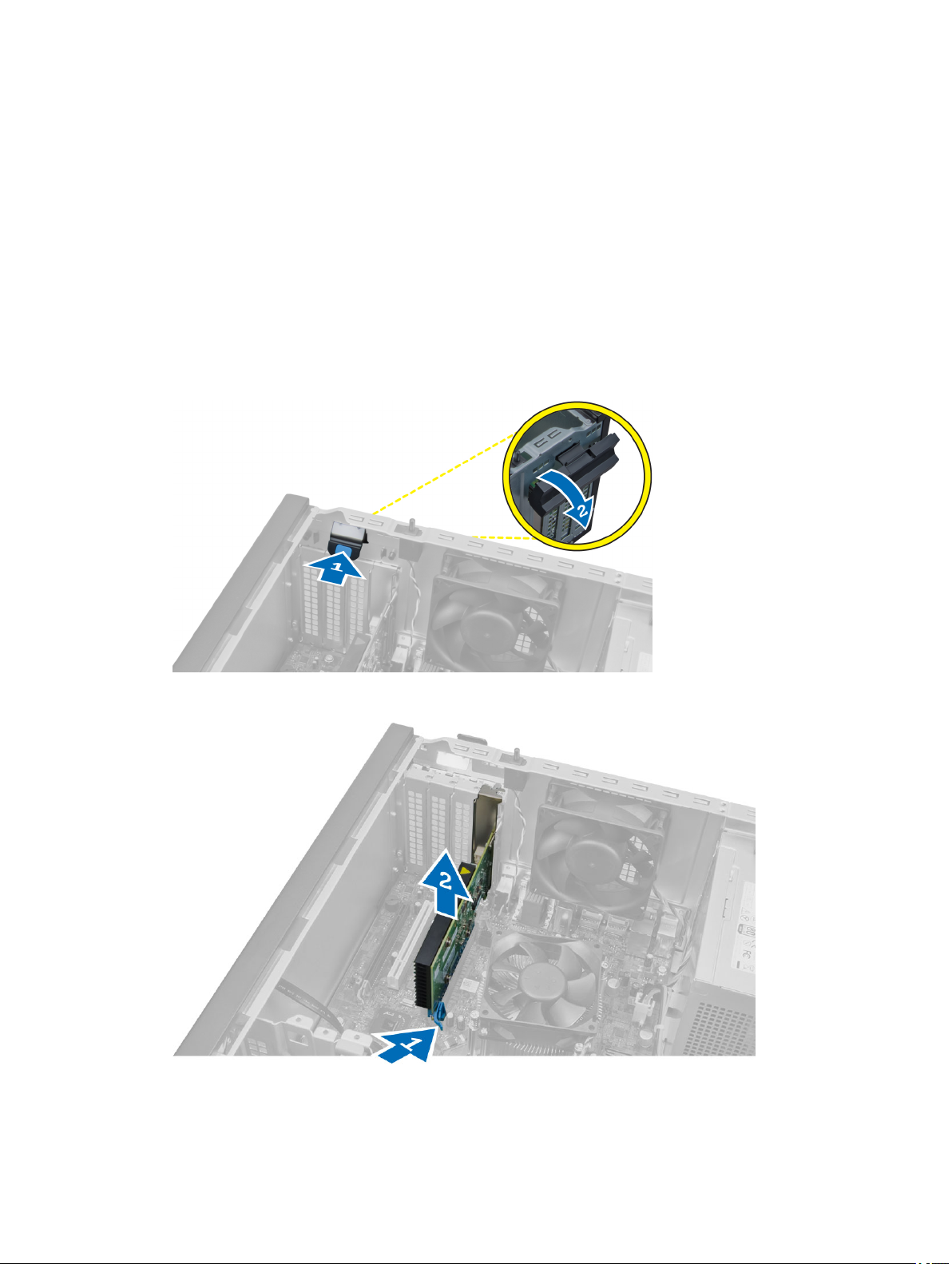
Instalowanie pokrywy przedniej
1. Umieść zaczepy na dolnej krawędzi pokrywy przedniej w szczelinach w obudowie komputera.
2. Obróć pokrywę przednią i dociśnij ją do obudowy, aby zamknąć zatrzaski mocujące pokrywę (charakterystyczne kliknięcie).
3. Zainstaluj pokrywę.
4. Wykonaj procedury przedstawione w sekcji Po zakończeniu serwisowania komputera.
Wymontowywanie kart rozszerzeń
1. Wykonaj procedury przedstawione w sekcji Przed przystąpieniem do serwisowania komputera.
2. Zdejmij pokrywę.
3. Naciśnij zaczep, aby zwolnić dźwignię.
4. Odciągnij dźwignię zwalniającą od karty PCI x16, aż zaczep mocujący zostanie uwolniony z wycięcia w karcie. Następnie
wyjmij kartę z gniazda ku górze i wyjmij ją z płyty systemowej.
12
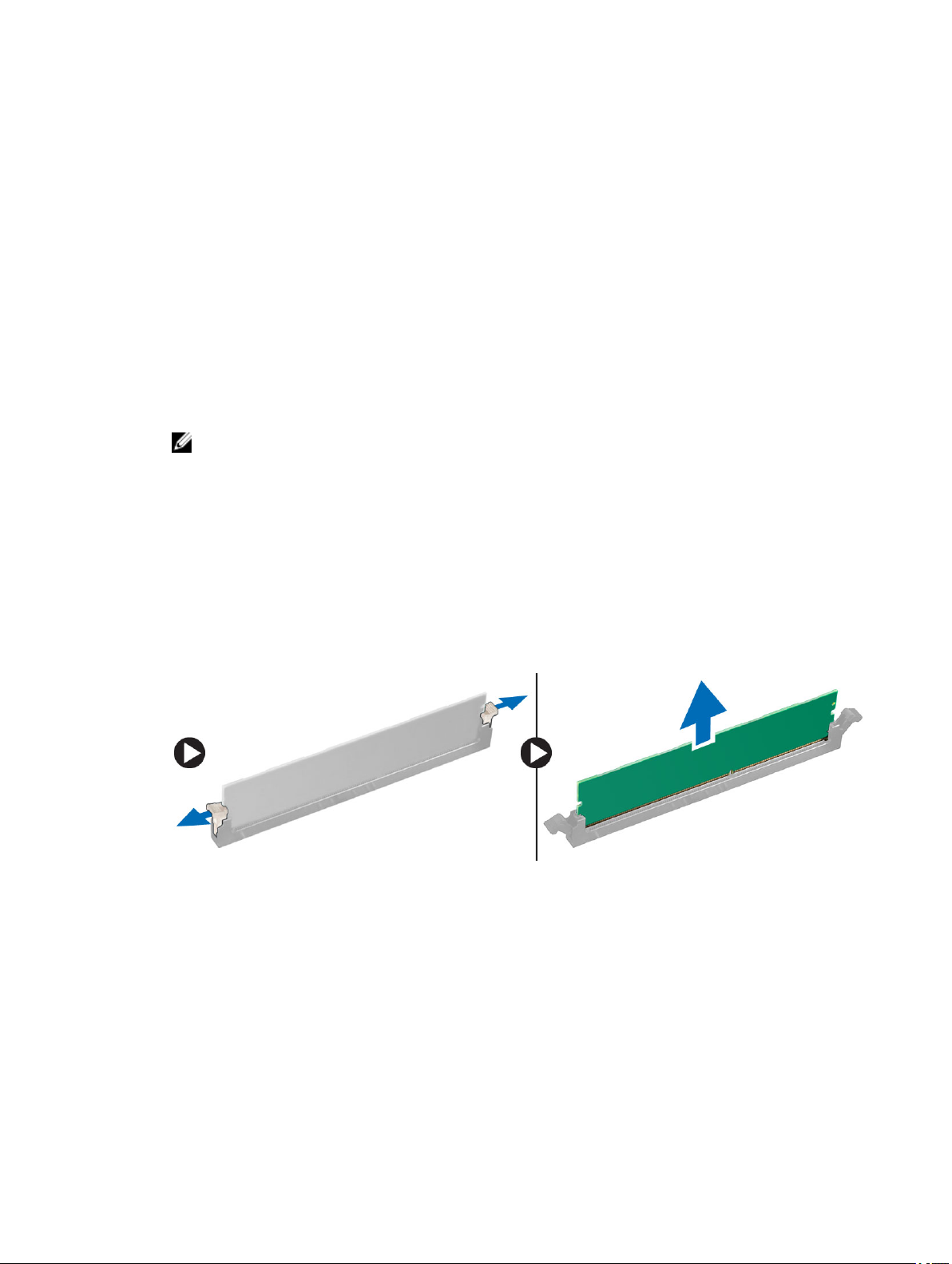
Instalowanie karty rozszerzeń
1. Umieść kartę rozszerzeń w gnieździe na płycie systemowej i dociśnij, aby ją zamocować.
2. Naciśnij i zablokuj dźwignię mocującą.
3. Zainstaluj pokrywę.
4. Wykonaj procedury przedstawione w sekcji Po zakończeniu serwisowania komputera.
Zalecenia dotyczące modułów pamięci
Skonfigurowanie pamięci operacyjnej zgodnie z poniższymi wskazówkami pozwoli zapewnić optymalną wydajność komputera:
• Moduły pamięci o różnych pojemnościach (np. 2 GB i 4 GB) można łączyć, ale konfiguracja wszystkich kanałów, w których są
zainstalowane moduły pamięci, musi być taka sama.
• Moduł pamięci należy instalować począwszy od pierwszego gniazda.
UWAGA: Gniazda modułów pamięci mogą mieć różne oznaczenia zależnie od konfiguracji sprzętowej komputera. Na
przykład, A1, A2 lub 1, 2, 3.
• W przypadku łączenia modułów o randze 4 z modułami o randze 1 lub 2, moduły o randze 4 muszą być zainstalowane w
gniazdach wyposażonych w białe dźwignie zwalniające.
• W przypadku zainstalowania modułów pamięci o różnych szybkościach wszystkie moduły działają z szybkością
najwolniejszego zainstalowanego modułu.
Wymontowywanie modułów pamięci
1. Wykonaj procedury przedstawione w sekcji Przed przystąpieniem do serwisowania komputera.
2. Zdejmij pokrywę.
3. Naciśnij zaczepy mocujące moduł pamięci po obu stronach i wyjmij moduł pamięci z gniazda na płycie systemowej.
Instalowanie modułów pamięci
1. Dopasuj wycięcie na module pamięci do wypustki w gnieździe na płycie systemowej.
2. Dociśnij moduł pamięci, aż zatrzaski zostaną zamknięte, a moduł zostanie zamocowany.
3. Zainstaluj pokrywę.
4. Wykonaj procedury przedstawione w rozdziale Po zakończeniu serwisowania komputera.
13
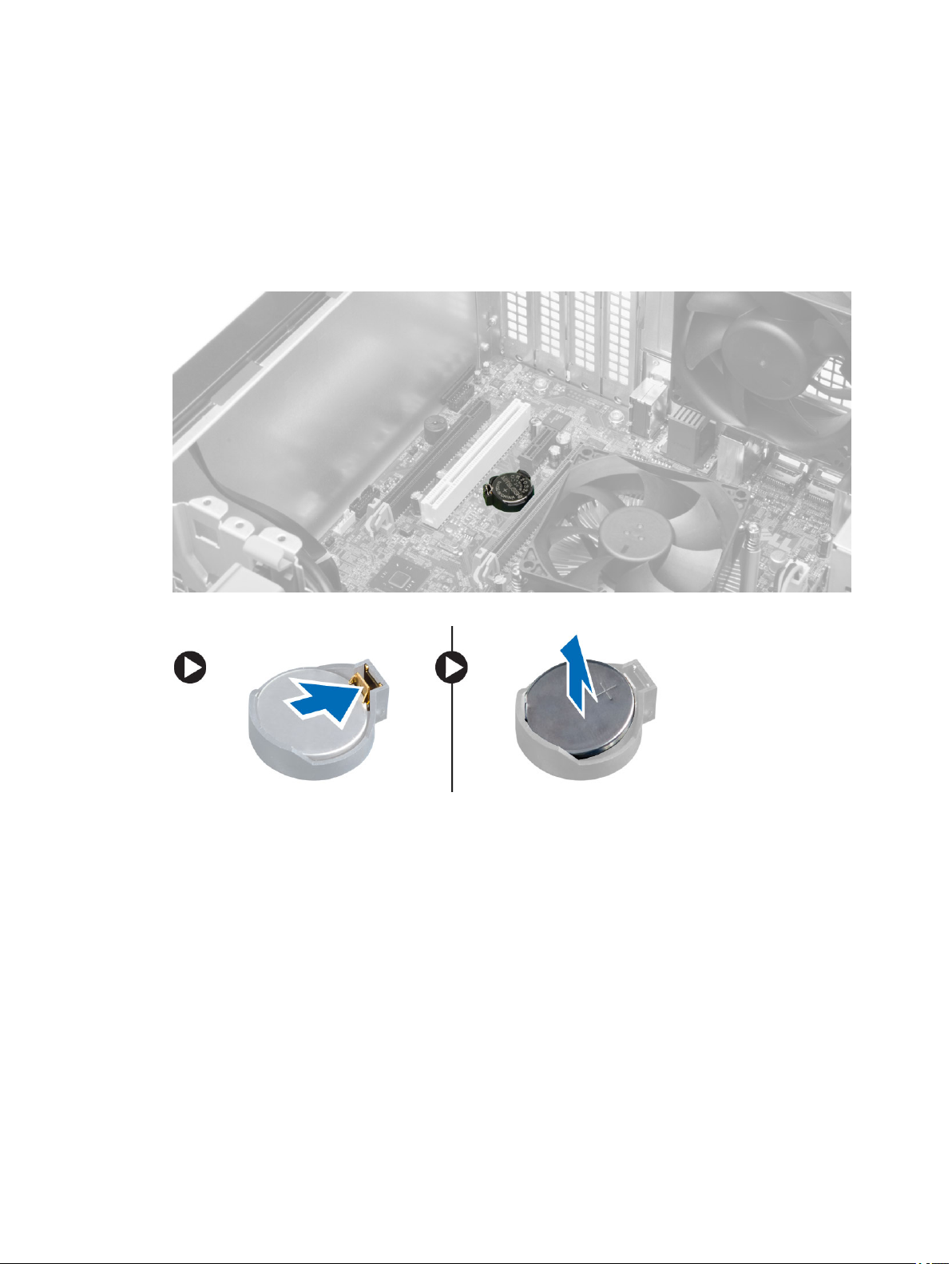
Wymontowywanie baterii pastylkowej
1. Wykonaj procedury przedstawione w sekcji Przed przystąpieniem do serwisowania komputera.
2. Wymontuj następujące elementy:
a. pokrywa
b. karty rozszerzeń
3. Odszukaj baterię pastylkową na płycie systemowej.
4. Odciągnij dźwignię od baterii pastylkowej. Kiedy bateria pastylkowa zostanie wysunięta z gniazda, wyjmij ją z komputera.
Instalowanie baterii pastylkowej
1. Umieść baterię pastylkową w gnieździe na płycie systemowej i naciśnij, aż dźwignia zwalniająca zaskoczy i zablokuje baterię.
2. Zainstaluj następujące elementy:
a. karta rozszerzeń
b. pokrywa
3. Wykonaj procedury przedstawione w sekcji Po zakończeniu serwisowania komputera.
Wymontowywanie dysku twardego
1. Wykonaj procedury przedstawione w sekcji Przed przystąpieniem do serwisowania komputera.
2. Wymontuj pokrywę.
14
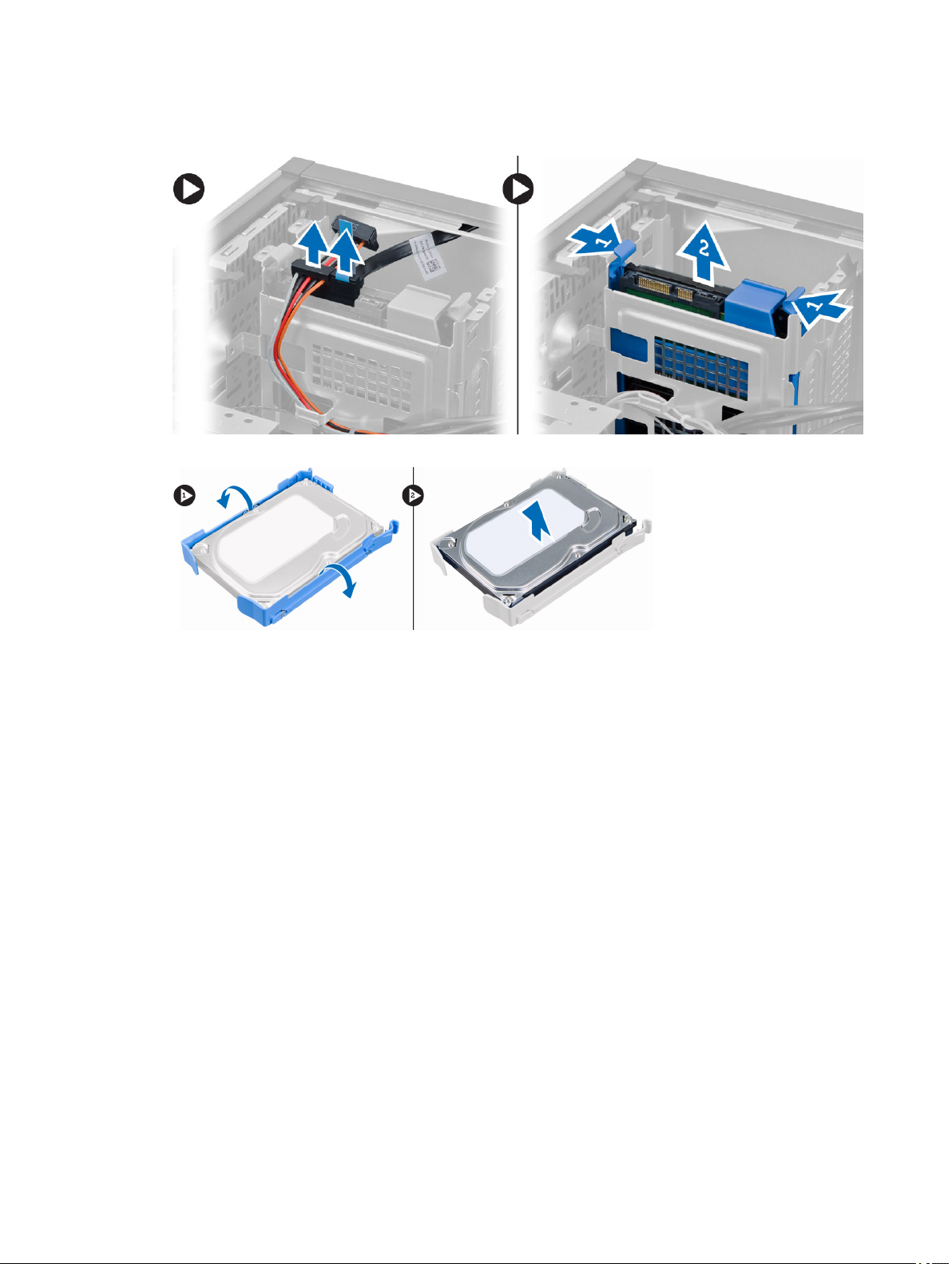
3. Odłącz kabel danych i kabel zasilania od złączy na tylnej ściance dysku twardego. Naciśnij niebieskie zatrzaski mocujące do
wewnątrz i wyjmij wspornik dysku twardego z wnęki.
4. Rozegnij wspornik dysku twardego i wyjmij dysk twardy ze wspornika.
Instalowanie dysku twardego
1. Umieść dysk twardy we wsporniku.
2. Naciśnij zatrzaski wspornika do wewnątrz i wsuń wspornik dysku twardego do wnęki.
3. Podłącz kabel danych i kabel zasilania do złączy z tyłu dysku twardego.
4. Zainstaluj pokrywę.
5. Wykonaj procedury przedstawione w sekcji Po zakończeniu serwisowania komputera.
Wymontowywanie napędu dysków optycznych
1. Wykonaj procedury przedstawione w sekcji Przed przystąpieniem do serwisowania komputera.
2. Wymontuj następujące elementy:
a. pokrywa
b. pokrywa przednia
3. Odłącz kabel danych i kabel zasilania od złączy na tylnej ściance napędu dysków optycznych.
15

4. Przesuń zatrzask napędu dysków optycznych i przytrzymaj, aby odblokować napęd dysków optycznych, a następnie wyjmij
napęd dysków optycznych z komputera.
5. Powtórz punkty 3 i 4, aby wymontować drugi napęd dysków optycznych (jeśli jest zainstalowany).
Instalowanie napędu dysków optycznych
1. Włóż napęd dysków optycznych przez przód komputera i dociśnij, aby zatrzask mocujący napęd został zablokowany.
2. Podłącz kabel danych i kabel zasilania do złączy na tylnej ściance napędu dysków optycznych.
3. Zainstaluj następujące elementy:
a. pokrywa przednia
b. pokrywa
4. Wykonaj procedury przedstawione w sekcji Po zakończeniu serwisowania komputera.
16
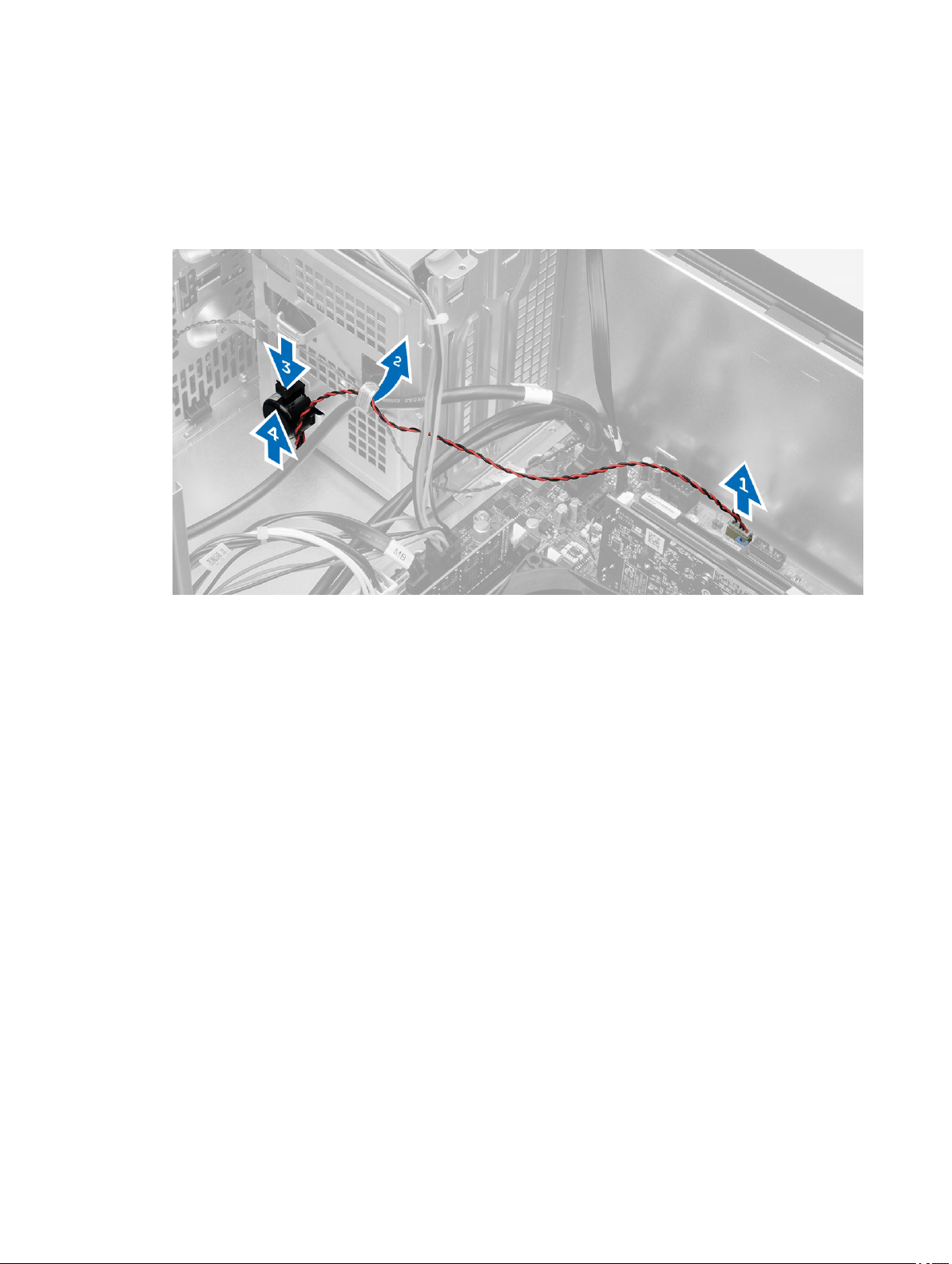
Wymontowywanie głośnika
1. Wykonaj procedury przedstawione w sekcji Przed przystąpieniem do serwisowania komputera.
2. Zdejmij pokrywę.
3. Odłącz kabel głośnika od płyty systemowej. Naciśnij zaczep mocujący głośnik i wysuń głośnik ku górze, aby go wyjąć.
Instalowanie głośnika
1. Wsuń głośnik do wnęki, aby go zamocować.
2. Umieść kabel głośnika w zacisku na ramie montażowej i podłącz kabel głośnika do płyty systemowej.
3. Zainstaluj pokrywę.
4. Wykonaj procedury przedstawione w sekcji Po zakończeniu serwisowania komputera.
Wymontowywanie zasilacza
1. Wykonaj procedury przedstawione w sekcji Przed przystąpieniem do serwisowania komputera.
2. Zdejmij pokrywę.
3. Odłącz kable zasilania z cztero- i ośmiostykowymi końcówkami od płyty systemowej i wyjmij kable z zacisku.
17
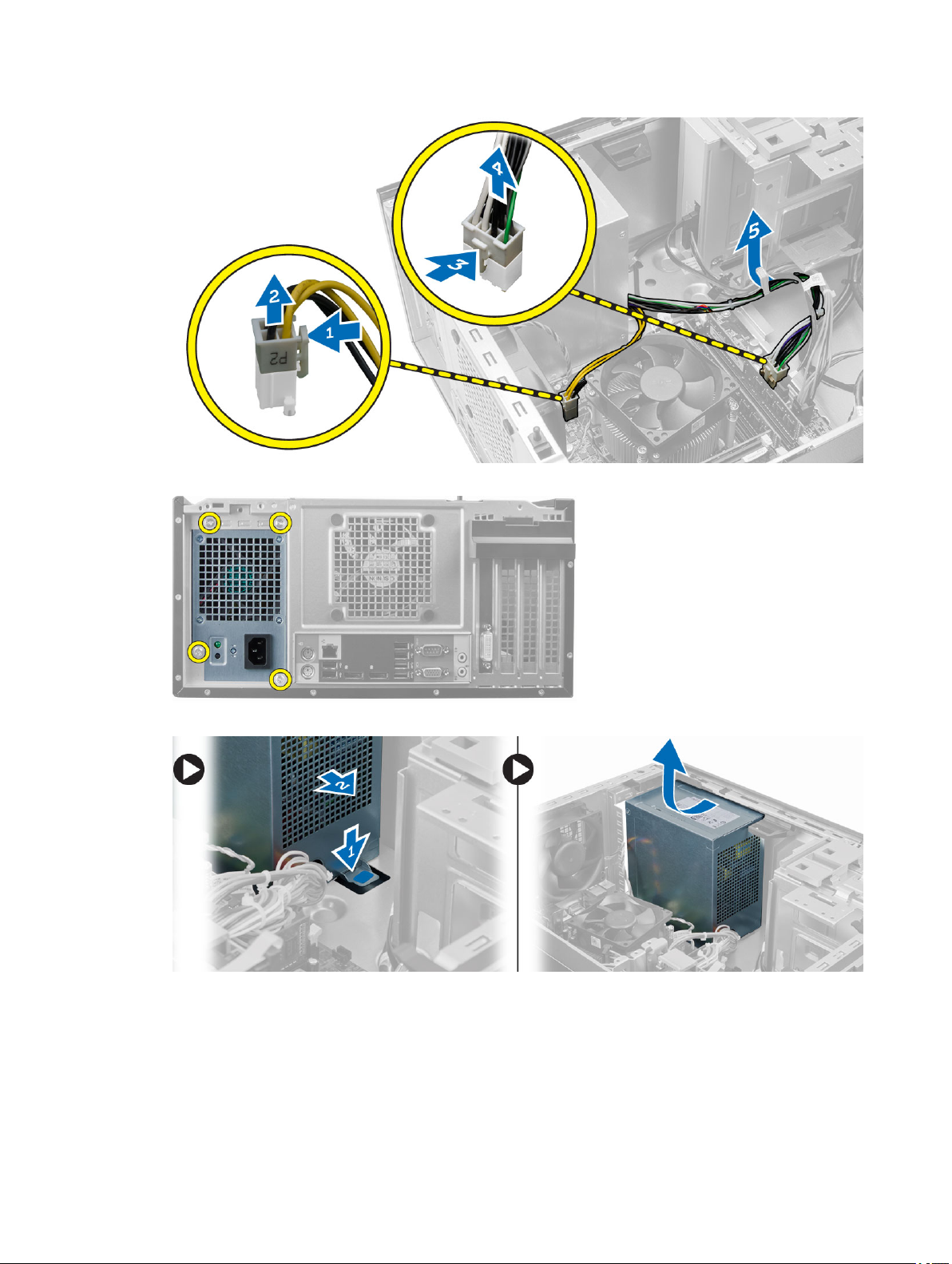
4. Wykręć śruby mocujące zasilacz do tylnej części komputera.
5. Naciśnij niebieski zaczep obok zasilacza i przesuń zasilacz ku przodowi komputera. Wyjmij zasilacz z komputera.
Instalowanie zasilacza
1. Umieść zasilacz w ramie montażowej i przesuń go ku tyłowi komputera, aby go zamocować.
2. Wkręć śruby mocujące zasilacz z tyłu komputera.
18
